Updated on 2025-10-23
views
5min read
Filme auf Ihrem PC aufzunehmen, ist einfacher, als Sie vielleicht denken. Egal, ob Sie Streaming-Videos, Tutorials oder eigene Inhalte erfassen möchten – es gibt verschiedene Möglichkeiten, Filme auf dem PC aufzunehmen. Dieser Leitfaden stellt Drittanbieter-Software, integrierte Windows-Tools und browserbasierte Lösungen vor und gibt Tipps, wie Sie hochwertige Aufnahmen sicherstellen.
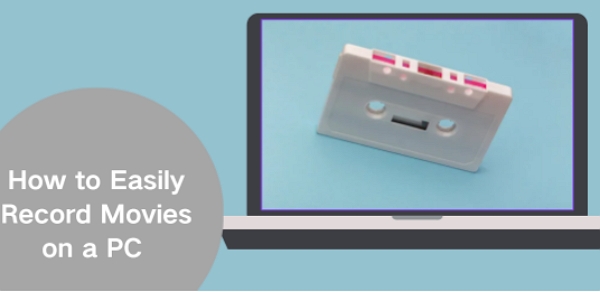
Methode 1: Windows-eigene Tools verwenden
Windows-PCs verfügen über integrierte Bildschirmaufnahmefunktionen wie die Xbox Game Bar, mit der Sie Ihren Bildschirm aufnehmen können, ohne zusätzliche Software installieren zu müssen.
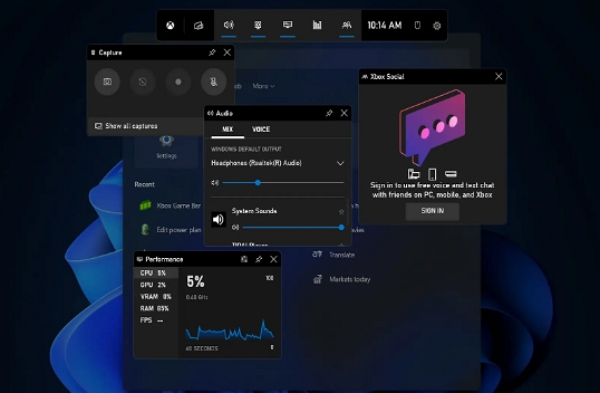
So verwenden Sie die Xbox Game Bar:
- Drücken Sie Win + G, um die Xbox Game Bar zu öffnen.
- Klicken Sie auf die Aufnahme-Schaltfläche, um die Aufnahme zu starten.
- Drücken Sie Win + Alt + R, um die Aufnahme zu beenden.
- Ihre Aufnahmen werden im Ordner Videos > Captures gespeichert.
Vorteile: Kostenlos und einfach zu bedienen
Nachteile: Begrenzte Funktionen, unterstützt möglicherweise keine sehr hochqualitativen Aufnahmen
Methode 2: Drittanbieter-Tools verwenden (Empfohlen: Eassiy Screen Recorder Ultimate)
Für professionelle Aufnahmen ist Eassiy Screen Recorder Ultimate die beste Wahl, um Filme auf dem PC aufzunehmen. Das Programm ist benutzerfreundlich und liefert hochauflösende Video- und Audioaufnahmen bei minimalem Aufwand.
Warum Eassiy wählen:
- Unterstützt Videoauflösungen bis zu 4K
- Nimmt Bildschirm und Audio gleichzeitig auf
- Keine Wasserzeichen und einfache Einrichtung
- Integrierter Editor zum Kürzen und Verbessern von Aufnahmen
So nehmen Sie Filme auf dem PC mit Eassiy auf:
1. Laden Sie Eassiy Screen Recorder Ultimate herunter und installieren Sie die Software von der offiziellen Website.
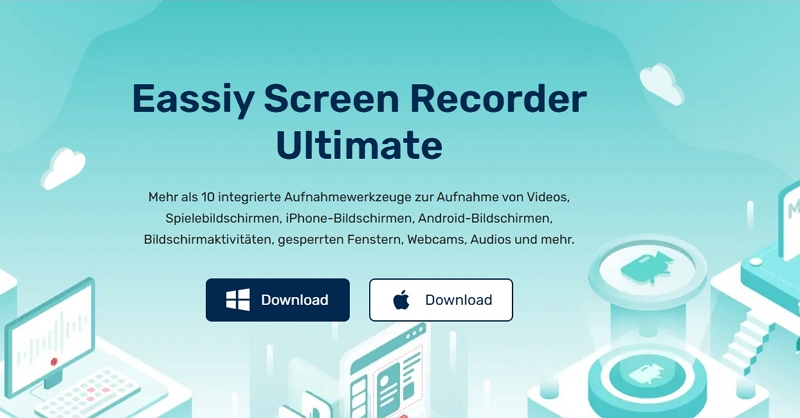
2. Wählen Sie das Videoaufnahme-Symbol aus.
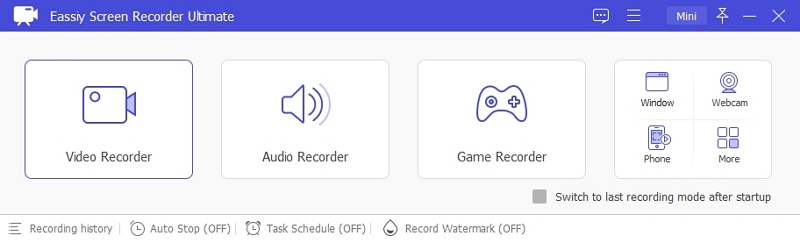
Wählen Sie entweder Vollbild oder einen bestimmten Bereich, je nach Wunsch. Aktivieren Sie anschließend die Webcam-Funktion, um Bildschirm und Webcam gleichzeitig aufzunehmen, wie im untenstehenden Screenshot gezeigt.
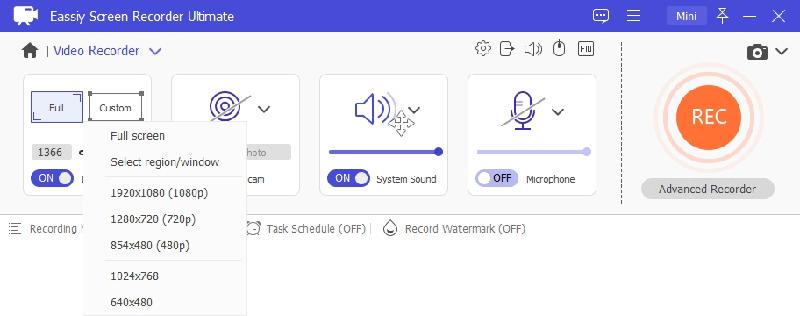
3. Klicken Sie auf die Systemsound-Option, um Ihre Audioquelle auszuwählen und gegebenenfalls Anpassungen vorzunehmen.
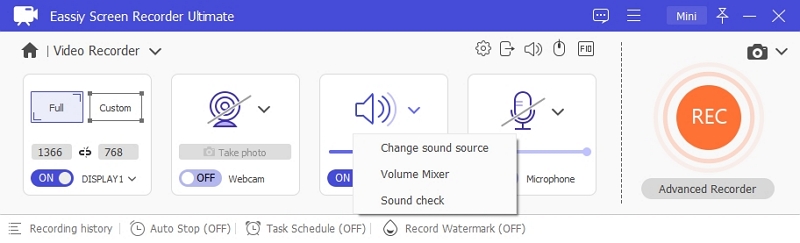
4. Nachdem Sie die vorherigen Schritte abgeschlossen haben, klicken Sie auf das Mikrofon-Symbol, um es zu aktivieren. Um Ihre Aufnahmen weiter anzupassen, klicken Sie auf das Einstellungen-Symbol oben und wählen Sie Einstellungen/Preferences. Es öffnet sich ein neues Fenster mit verschiedenen Anpassungsoptionen – nehmen Sie die gewünschten Änderungen vor und klicken Sie anschließend auf OK, um sie zu speichern.
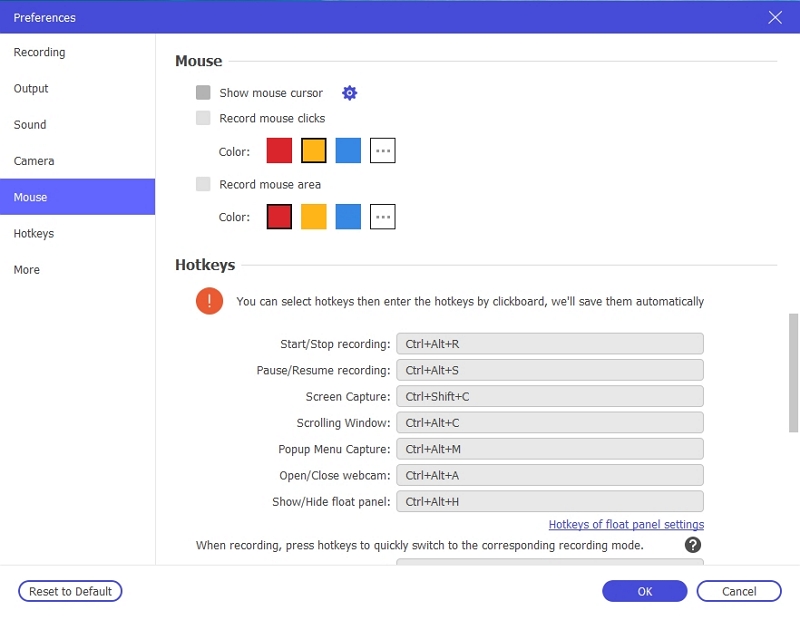
5. Klicken Sie nun auf REC, und Eassiy beginnt damit, sowohl Ihren Computerbildschirm als auch die Webcam gleichzeitig aufzunehmen. Sie können während der Aufnahme Notizen oder Markierungen hinzufügen, wenn Sie möchten. Nach Abschluss der Aufnahme warten Sie, bis der Vorgang beendet ist, und klicken dann auf Stop, um die Sitzung zu beenden.
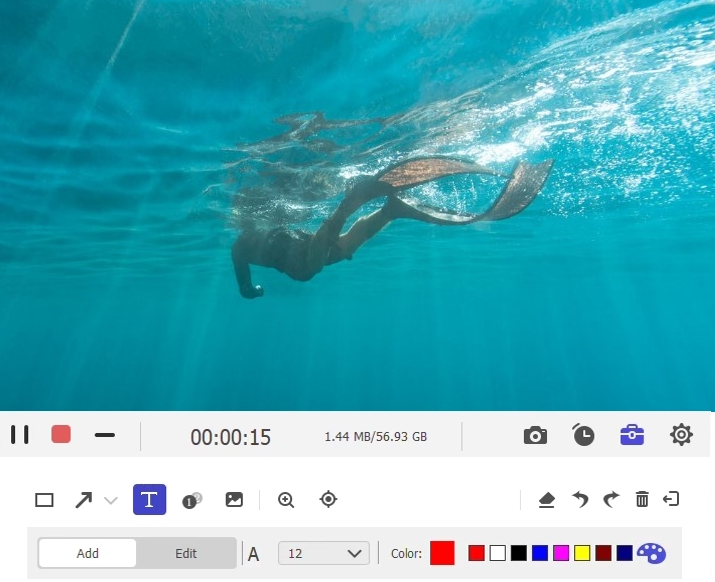
Eassiy Screen Recorder Ultimate ermöglicht es sowohl Anfängern als auch fortgeschrittenen Nutzern, Filme auf dem PC professionell und effizient aufzunehmen.
Methode 3: Apowersoft Online Screen Recorder verwenden
Wenn Sie keine Software installieren möchten, ist Apowersoft Online Screen Recorder eine ausgezeichnete Option. Damit können Sie Ihren Bildschirm direkt im Browser aufnehmen, ohne zusätzliche Programme herunterladen zu müssen.
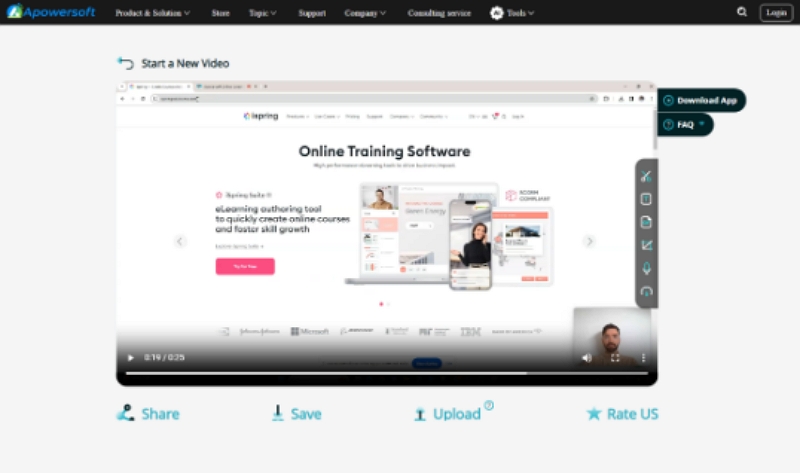
Hauptfunktionen von Apowersoft Online Screen Recorder:
- Keine Installation erforderlich: Aufnahme direkt im Browser möglich
- Verschiedene Aufnahmeoptionen: Vollbild, ausgewählter Bereich oder bestimmtes Anwendungsfenster aufnehmen
- Audio-Unterstützung: Systemton, Mikrofon oder beides aufnehmen
- Einfach und schnell: Ideal für kurze Aufnahmen
So verwenden Sie Apowersoft Online Screen Recorder:
- Website aufrufen: Gehen Sie zu Apowersoft Online Screen Recorder
- Aufnahme starten: Klicken Sie auf Start Recording und wählen Sie Ihren Aufnahmebereich aus
- Audiooptionen einstellen: Wählen Sie, ob Systemton, Mikrofon oder beides aufgenommen werden soll
- Aufnehmen: Klicken Sie auf Record, um die Bildschirmaufnahme zu starten
- Aufnahme beenden: Klicken Sie auf Stop und speichern Sie Ihr Video auf dem Computer
Vorteile: Einfach, bequem, keine zusätzliche Software erforderlich
Nachteile: Beim ersten Mal kann eine kleine Launcher-Installation nötig sein; manche Browser oder Betriebssysteme werden eventuell nicht vollständig unterstützt
Tipps für die Videoaufnahme auf dem PC
- Wählen Sie den passenden Aufnahmebereich: Vollbild oder ein bestimmtes Fenster, je nach Inhalt
- Audioeinstellungen optimieren: Verwenden Sie ein gutes Mikrofon und passen Sie die Eingangspegel an
- Testaufnahme durchführen: Überprüfen Sie die Einstellungen vor der eigentlichen Aufnahme
- Nachbearbeitung: Schneiden, verbessern oder Untertitel hinzufügen mit Eassiy oder anderen Editoren
Die Grenzen der Filmaufnahme auf dem PC – und ein einfacher Weg, offline zu schauen
Während Bildschirmaufnahmen es ermöglichen, einen Film vorübergehend zu speichern, gibt es einige Einschränkungen. Aufnahmen führen oft zu großen Dateien, verminderter Videoqualität und erfassen manchmal unerwünschte Elemente wie Benachrichtigungen oder Mauszeigerbewegungen. Außerdem blockieren viele Streaming-Plattformen Bildschirmaufnahmen, um urheberrechtlich geschützte Inhalte zu schützen.
Wenn Ihr Hauptziel darin besteht, Streaming-Filme offline anzusehen, ist die Verwendung eines dedizierten Downloaders meist die bessere Lösung. MovPilot Video Downloader ermöglicht es, Filme und Serien direkt von Plattformen wie Amazon Prime Video, Netflix, Disney+ oder Hulu in hoher Qualität zu speichern.
Warum MovPilot die bessere Wahl ist:
- Lädt das Originalvideo im MP4- oder MKV-Format herunter und bewahrt volle Auflösung und Tonqualität
- Unterstützt mehrere Untertitel- und Audiostream-Optionen
- Funktioniert geräteübergreifend, ohne dass die Streaming-App erforderlich ist
- Spart Zeit und vermeidet den Aufwand manueller Bildschirmaufnahmen
So verwenden Sie MovPilot, um Filme herunterzuladen:
1. Erstellen Sie ein kostenloses Konto: Nach dem Herunterladen der Software öffnen Sie diese und klicken Sie auf das „Anmelden“-Symbol.
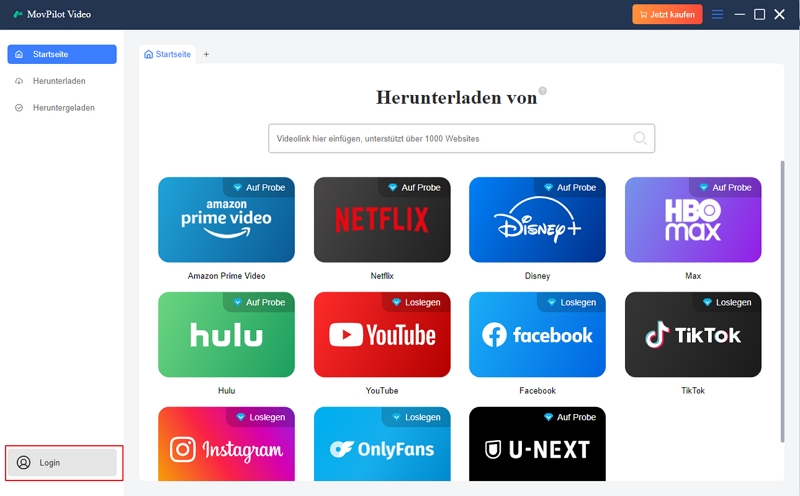
Geben Sie Ihre E-Mail-Adresse und Ihr Passwort ein. Wenn Sie sich über ein Google-Konto anmelden, wird Ihnen ein Standardpasswort an Ihre E-Mail-Adresse gesendet, mit dem Sie sich direkt einloggen können – ein Registrierungscode ist nicht erforderlich.
2. Klicken Sie auf „Jetzt kaufen“, um das Abonnement auszuwählen, das am besten zu Ihren Bedürfnissen passt. (Bitte testen Sie die Software vor dem Kauf.) Alternativ können Sie Ihre E-Mail-Adresse auf unserer Website eingeben und den Kauf abschließen. Nach der Bestellung erhalten Sie eine Bestätigungs-E-Mail mit Produktdetails, Bestellnummer und Lizenzschlüssel. Haben Sie die E-Mail nicht erhalten? Prüfen Sie bitte Ihren Spam-Ordner.
Hinweis: Achten Sie beim Eingeben der Registrierungsinformationen darauf, keine Leerzeichen am Anfang oder Ende einzugeben, da sonst die Anmeldung fehlschlagen kann.
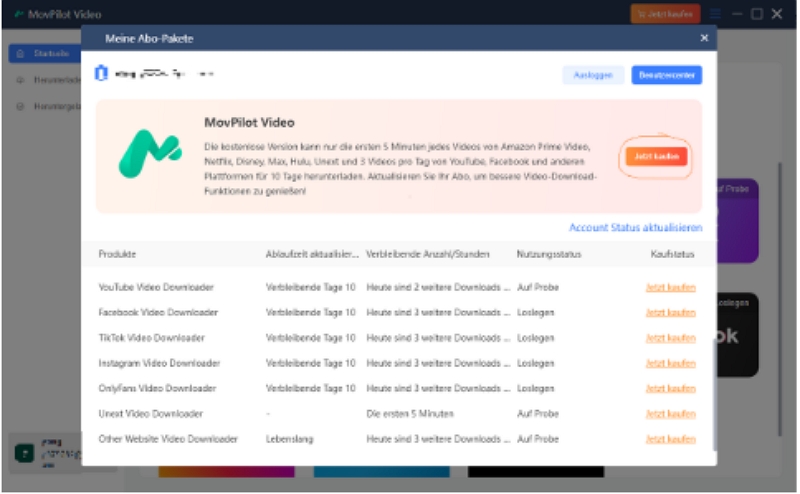
3. Bitte klicken Sie auf „Kontostatus aktualisieren“. Unser Produkt ist jetzt verfügbar.
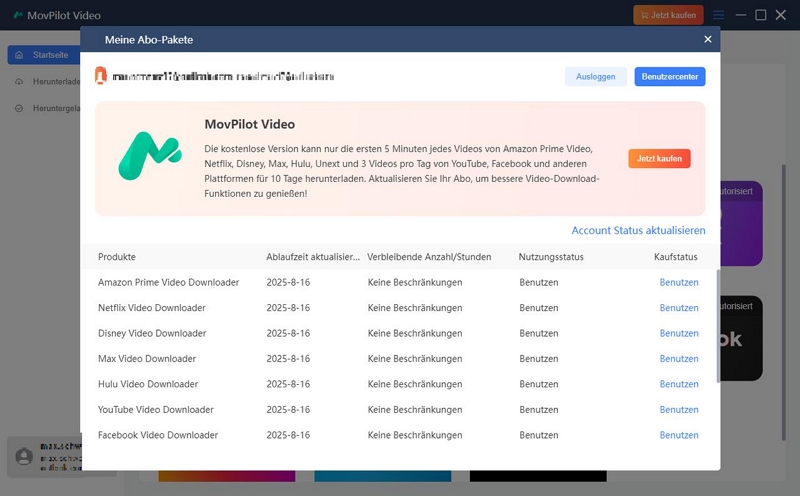
4. Starten Sie MovPilot und melden Sie sich bei der gewünschten Streaming-Plattform an – zum Beispiel bei Amazon Prime Video.
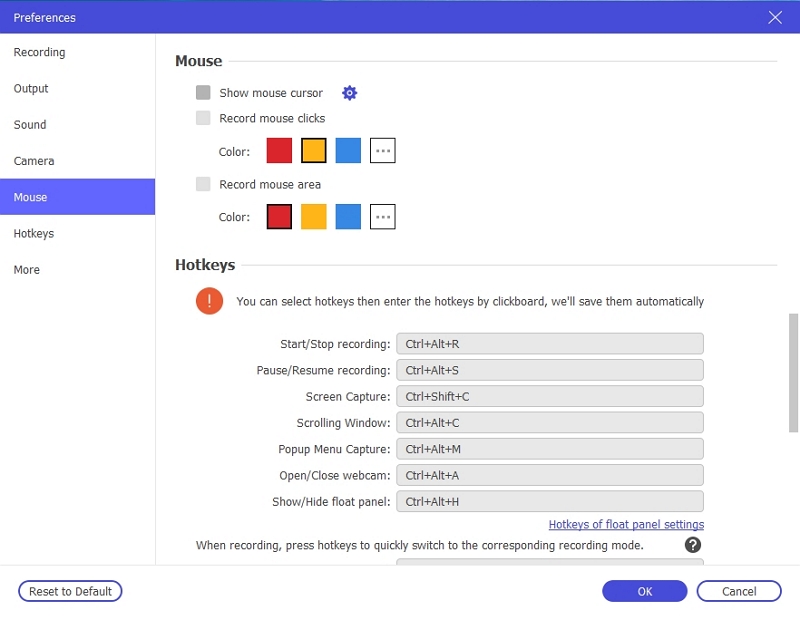
Wählen Sie Amazon Prime Video aus den verfügbaren Plattformen und melden Sie sich mit Ihrem Amazon-Konto an.
5. Nach dem Einloggen klicken Sie auf die Schaltfläche oben rechts, um die Analyse zu starten.
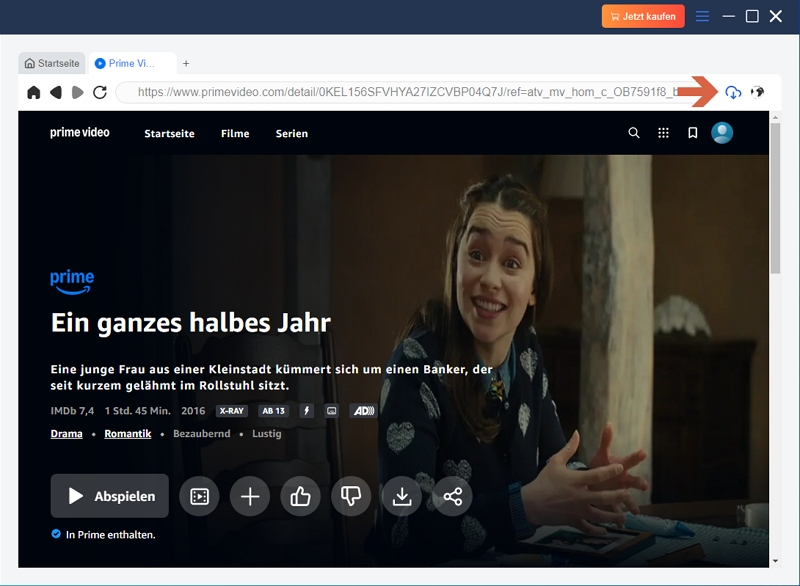
6. Einstellungen anpassen (Film)
Vor dem Herunterladen können Sie Audio, Untertitel oder beides auswählen. Außerdem lassen sich das Ausgabeformat (z. B. MP4, MKV oder MOV), die Videoqualität, die Audiosprache, die Untertitelsprache und der Untertiteltyp frei wählen. Klicken Sie anschließend auf „Download“ und warten Sie, bis der Download abgeschlossen ist.
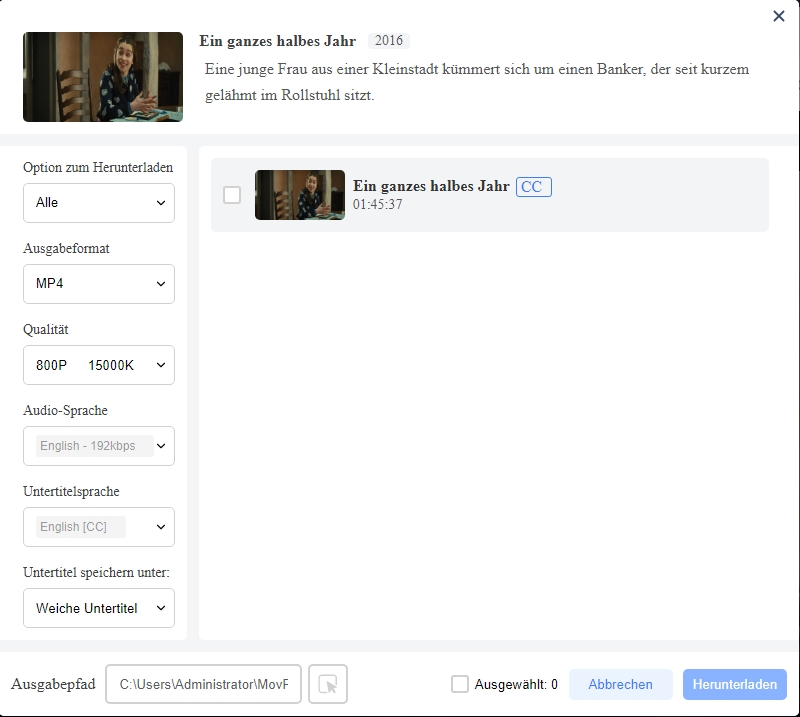
7. Auf der Seite „Heruntergeladen“ finden Sie alle gespeicherten Videos.
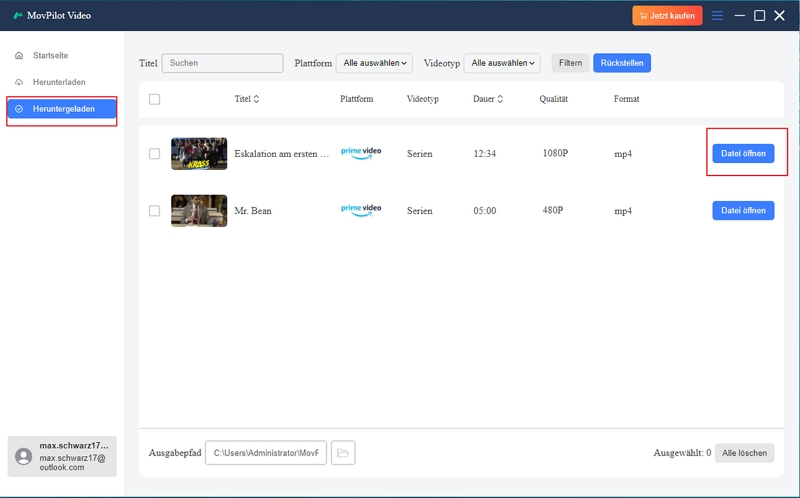
FAQs – Häufig gestellte Fragen zur Filmaufnahme auf dem PC
F: Kann ich Filme ohne Webcam aufnehmen?
A: Ja, Sie können Ihren Bildschirm mit Tools wie Eassiy oder der Xbox Game Bar aufnehmen, auch wenn Ihr PC keine Kamera hat.
F: Wie kann ich die Videoqualität verbessern?
A: Verwenden Sie professionelle Software wie Eassiy, um Videos in hoher Auflösung mit minimaler Komprimierung aufzunehmen.
F: Welche Methode ist für Anfänger am besten geeignet?
A: Eassiy oder die integrierten Windows-Tools sind die einfachsten Optionen.
F: Ist Bildschirmaufnahme die beste Methode, um Streaming-Inhalte zu speichern?
A: Nicht unbedingt. Für kurze Clips oder Live-Inhalte ist Bildschirmaufnahme geeignet. Für längere Serienepisoden oder Filme bietet jedoch ein Downloader wie MovPilot eine bessere Qualität, höhere Kompatibilität und die Möglichkeit, Inhalte offline anzusehen.
Fazit und Empfehlung
Es gibt verschiedene Möglichkeiten, Filme auf dem PC aufzunehmen – die beste Methode hängt von Ihren individuellen Bedürfnissen ab. Für einfache und kostenlose Aufnahmen eignen sich die Windows-eigenen Tools oder die Kamera-App sehr gut. Wenn Sie jedoch professionelle Aufnahmen in hoher Qualität wünschen, ist Eassiy Screen Recorder Ultimate besonders zu empfehlen.
Für das Offline-Ansehen von Streaming-Filmen und -Serien ist hingegen der MovPilot Video Downloader die zuverlässigere und effizientere Lösung. Er bewahrt die Originalqualität, unterstützt mehrere Plattformen und speichert Videos in universellen Formaten, sodass sie überall abgespielt werden können.
Durch die Kombination von Eassiy für allgemeine Bildschirmaufnahmen und MovPilot für das Herunterladen von Streaming-Inhalten erhalten Sie die flexibelste und hochwertigste Lösung, um Filme auf Ihrem PC anzusehen und zu speichern.






